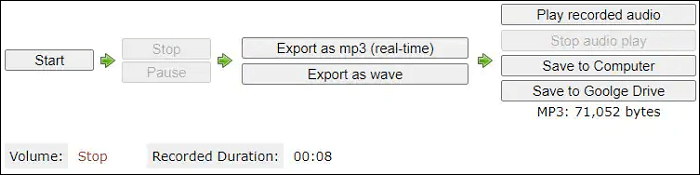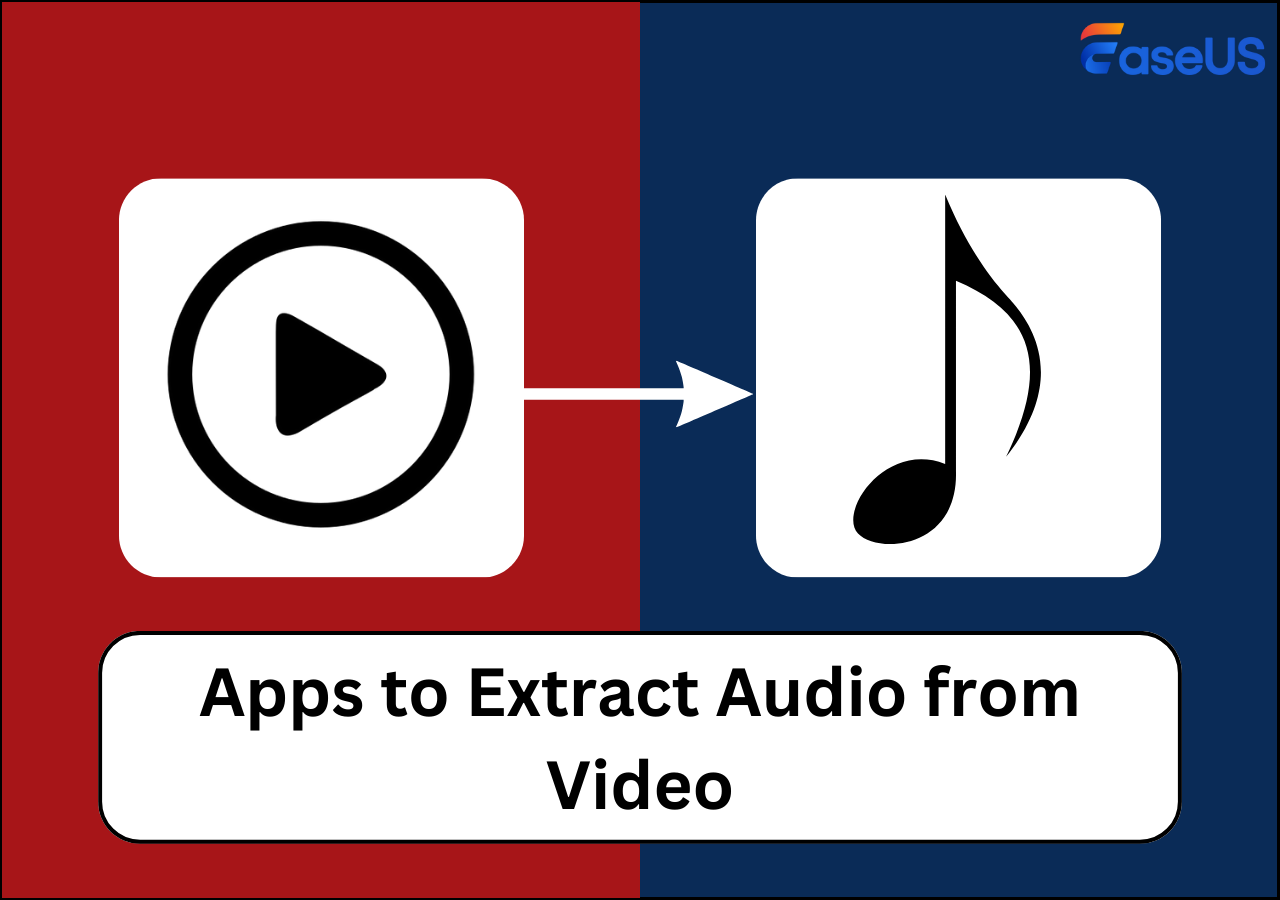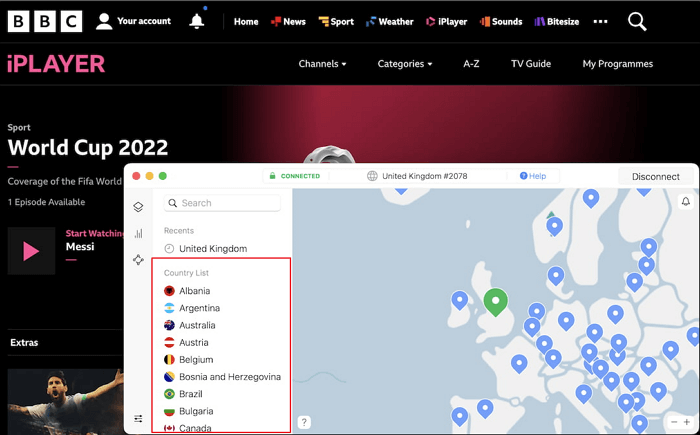-
![]()
Jacinta
"Obrigada por ler meus artigos. Espero que meus artigos possam ajudá-lo a resolver seus problemas de forma fácil e eficaz."…Leia mais -
![]()
Rita
"Espero que minha experiência com tecnologia possa ajudá-lo a resolver a maioria dos problemas do seu Windows, Mac e smartphone."…Leia mais -
![]()
Leonardo
"Obrigado por ler meus artigos, queridos leitores. Sempre me dá uma grande sensação de realização quando meus escritos realmente ajudam. Espero que gostem de sua estadia no EaseUS e tenham um bom dia."…Leia mais
Índice da Página
0 Visualizações
Você pode gravar apenas áudio com zoom?
O Zoom possui um recurso integrado de gravação que permite aos usuários gravar a reunião em que estão no momento. No entanto, não há como gravar o Zoom sem permissão do proprietário original da reunião. É por isso que as pessoas procuram maneiras de gravar reuniões sem consentimento para salvar informações.
Agora, os usuários gravarão áudio e vídeo se o anfitrião tiver concedido permissão para gravar reuniões do Zoom. Mas a única maneira de gravar áudio Zoom é usando um gravador de áudio Zoom. Mas eles também podem usar o recurso integrado do Zoom para gravação se a reunião for apenas de áudio.
Então, aqui estão as três maneiras principais de gravar apenas áudio com Zoom:
- 🎨Use a opção integrada para gravar áudio e vídeo e depois converter vídeo em áudio
- 🎯Use a opção integrada se a reunião em si for apenas de áudio
- 💻Use um gravador de vídeo de terceiros para gravar áudio na reunião Zoom em andamento
Estas são as três maneiras viáveis pelas quais os usuários podem gravar áudio Zoom apenas em seus computadores. Então, vamos continuar fazendo isso para aprender mais sobre isso e explorar esses métodos.
Maneiras eficazes de gravar apenas áudio com zoom
Encontrar um método eficaz para gravar reuniões do Zoom pode ser um desafio, mas os métodos que discutiremos irão tornar isso mais fácil. Esses métodos ajudaram apenas a gravar o áudio da reunião do Zoom. Então, aqui estão as três maneiras eficazes que um usuário pode usar hoje:
| 🛠️ Método | 👍 Experiência do usuário |
| EaseUS RecExperts | EaseUS RecExperts é a maneira mais eficaz de gravar áudio ou vídeo no Zoom. É também a melhor maneira de gravar Zoom sem permissão. |
| Recurso integrado de zoom | O recurso integrado é excelente, mas somente se o host permitir. E não há opção de gravar apenas áudio se for uma videoconferência. |
| Audacity | Audacity é outro ótimo método para gravar apenas o áudio interno do PC. Ele também tem muitos efeitos e opções de ajustes de qualidade. |
Método 1. Use uma tela profissional e gravador de áudio
O primeiro método desta lista também é a melhor opção para gravar áudio Zoom. Isso significa usar um gravador de tela e áudio profissional de terceiros chamado EaseUS RecExperts. Você pode gravar áudio Zoom facilmente sem permissão por meio deste gravador de tela.
Construído com um removedor de ruído IA, este software permite gravar áudio Zoom de alta qualidade sem qualquer ruído de fundo. E isso se deve aos seus recursos maravilhosos que o tornam uma ferramenta interessante para gravação de áudio. Aqui estão alguns recursos fantásticos:
- Capacidade de gravar entrada de alta qualidade de um microfone
- Aprimorador de áudio integrado baseado em IA
- Um aparador e editor de áudio integrado
Basta clicar no botão abaixo para obtê-lo e começar a gravar seu áudio Zoom agora:
Passo 1. Vá para as reuniões que deseja gravar. Em seguida, inicie o EaseUS RecExperts em seus dispositivos. Escolha o modo de gravação "Tela Cheia" ou selecione a área de gravação no modo "Região".
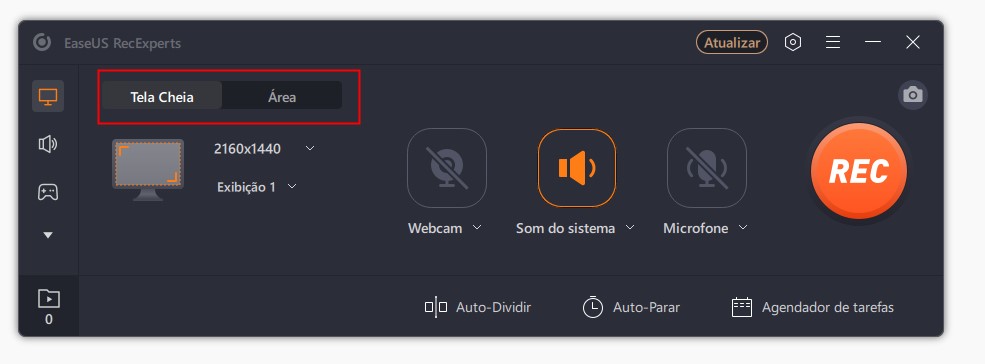
Passo 2. Escolha gravar o som do sistema, som do microfone ou nenhum clicando nos botões correspondentes. Quando chegar a hora de começar a gravar, clique no botão vermelho "REC" para começar.

Passo 3. Se precisar pausar a gravação, clique na barra vertical dupla branca. Para encerrar a gravação, clique no sinal do quadrado vermelho. Você também pode usar as teclas de atalho "F10" e "F9" para pausar ou parar a gravação.

Passo 4. Após a gravação, você pode visualizar os vídeos da reunião na lista pop-up de gravação. Você pode até clicar em "Editar" > "Assistente de IA" > "Iniciar" para obter um arquivo de texto do que foi dito.
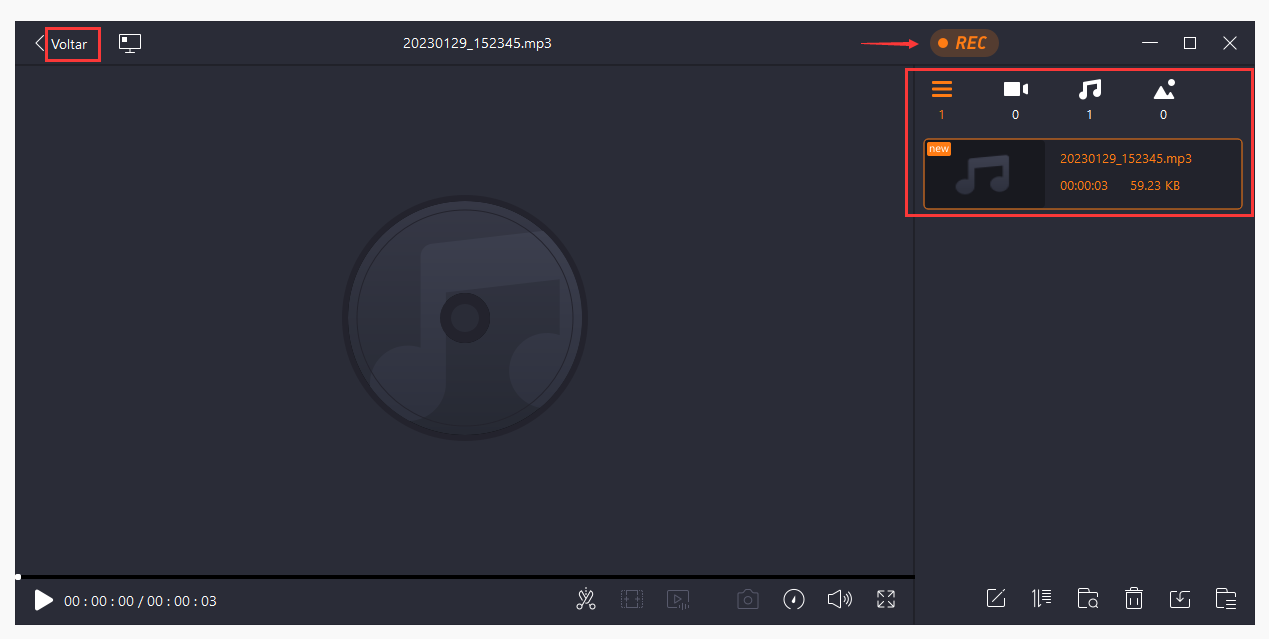
Não esqueça de divulgar esse post para outras pessoas que precisam!
Método 2. Use o recurso de gravação local com zoom
O Zoom possui um gravador de áudio embutido, que já mencionamos ao longo deste artigo. Esta opção permite aos usuários gravar reuniões de áudio ou vídeo no Zoom. Mas isso ocorre apenas enquanto o anfitrião permitir que um participante grave as reuniões.
Então, veja como usar a opção de gravação integrada para gravar apenas o áudio da reunião Zoom:
Passo 1. Abra o Zoom no PC e participe de uma reunião ou inicie uma.
Passo 2. Toque no botão Gravar no botão.

Passo 3. Agora toque em Gravar neste computador.
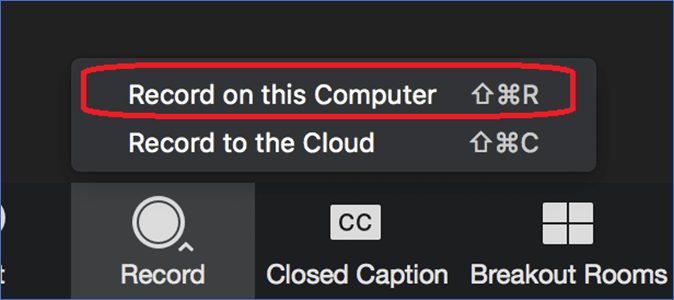
Método 3. Use o Audacity
O Audacity é a melhor opção para muitos geeks de áudio. Portanto, não é à toa que este programa possui opções para gravar áudio interno em um PC. Agora é importante configurá-lo corretamente para gravar áudio interno com o Audacity.
Então, veja como gravar áudio Zoom com o Audacity em algumas etapas fáceis:
Passo 1. Inicie o Audacity em um PC.
Passo 2. Agora vá em "Configuração de Áudio" > "Host" e configure-o para "Windows WASAPI".
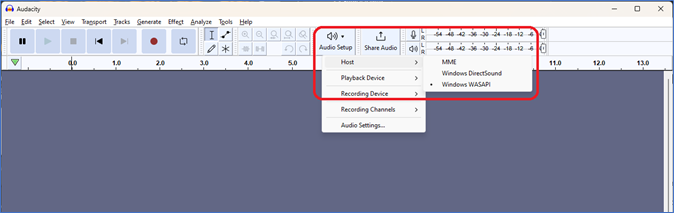
Passo 3. Agora vá para "Configuração de Áudio" novamente.
Passo 4. Selecione "Dispositivo de gravação" > "Fone de ouvido (loopback)".
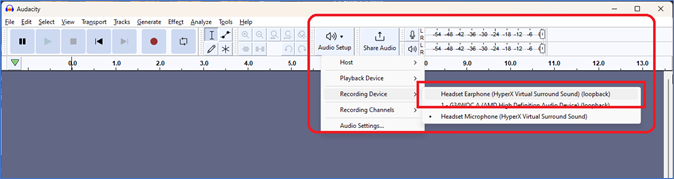
Passo 5. Agora toque no botão "gravar" para começar a gravar o áudio da reunião do Zoom.
Passo 6. Clique no botão "Parar" para interromper a gravação.
Palavras Finais
É importante entender que a gravação com zoom sem autorização pode ser ruim em alguns casos. Portanto, o usuário precisa ser responsável ao gravar áudio ou vídeo sem a autorização do host. É por isso que só deve ser usado quando as intenções são responsáveis e éticas.
E o EaseUS RecExperts é a melhor das três opções. Como permite aos usuários gravar seu áudio com eficiência e, ao mesmo tempo, garantir a captura de áudio de alta qualidade das reuniões do Zoom, isso inclui reuniões sem permissão ou reuniões com áudio e vídeo.
Perguntas frequentes sobre gravação de áudio com zoom
Aqui estão mais algumas perguntas que as pessoas fazem sobre a gravação apenas de áudio Zoom:
1. Como gravo uma reunião Zoom com áudio sem a permissão do anfitrião?
Você pode usar gravadores de tela de terceiros para gravar reuniões Zoom com áudio sem a permissão do anfitrião. Agora, alguns programas permitem que um usuário registre regiões específicas em sua tela ou simplesmente a tela inteira, e um desses programas é o EaseUS RecExperts.
2. Como gravo uma reunião Zoom apenas com o palestrante?
É importante saber que a gravação embutida no Zoom só permite isso quando a gravação é salva na nuvem. Assim, o usuário pode simplesmente selecionar Alto-falante Ativo nas opções para gravar apenas quem está falando.
3. Você pode separar áudio e vídeo do Zoom?
O Zoom suporta gravação de arquivos de áudio e vídeo separadamente. O usuário precisa acessar as configurações do cliente Zoom e depois ir para a guia Gravação. A partir daí, eles podem alterar a configuração clicando em Ativar Gravar um arquivo de áudio separado para cada participante.
EaseUS RecExperts

um clique para gravar tudo na tela!
sem limite de tempo sem marca d’água
Iniciar a Gravação